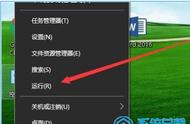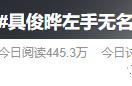一、分析与说明
1.1、此图看着简单,但是如果使用纯几何方法绘制难度很大, 不信的话,大家可以先试一下。
1.2、Autodesk 公司从 AutoCAD 2010 开始增加了“参数化”绘图模块,所以今天就结合此图,详细讲解一下如何使用新版 AutoCAD 进行“参照化”绘图。
1.3、“参照化”绘图会用到“几何约束”和“标注约束”。
1.4、下一篇教程,我将详细讲解如何使用“逼近法”绘制此图。

20230302_01_01
二、约束方法详细绘制步骤2.1、按键盘上的“F8”键,打开“正交”,命令行输入“L”后回车,启用“直线”命令。

20230302_01_01
2.2、在绘图区任意位置单击拾取一点作为直线的第一个点。

2.3、向下移动光标,在任意位置单击拾取一点指定直线的下一点。